Win10更新驱动后设备出现异常什么原因 Win10更新驱动后设备出现异常的解决方法
更新时间:2023-02-07 11:47:00作者:mei
Win10更新驱动让加快电脑运行速度,使部分硬件功能得以充分发挥,许多用户升级更新win10系统驱动后,设备出现异常,根本不能使用,大部分原因是驱动和硬件不匹配造成的,想要彻底解决此疑问,一起参考下文步骤解决。
推荐:win10纯净版系统
1、右键“此电脑”图标,选择“属性”。
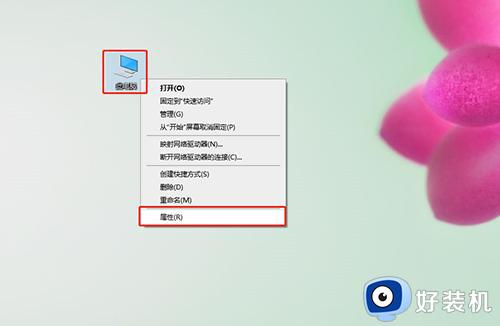
2、进入属性页面后,点击左侧的“设备管理器”。
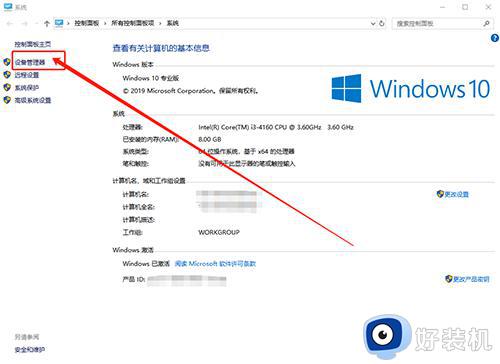
3、随后,在设备管理器中,选中因为更新驱动而出现问题的设备,右键选择“属性”。
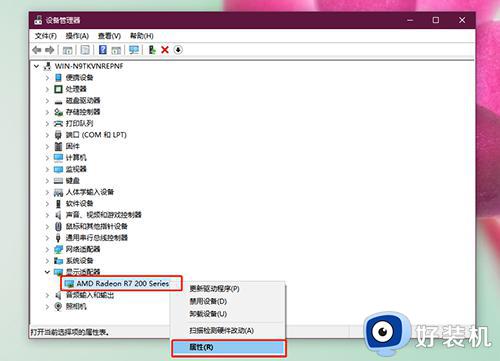
4、进入属性页面后,切换至“驱动程序”选项卡,点击“回退驱动程序”即可(如果没有更新过驱动,那么按钮呈现灰色,无法点击)。
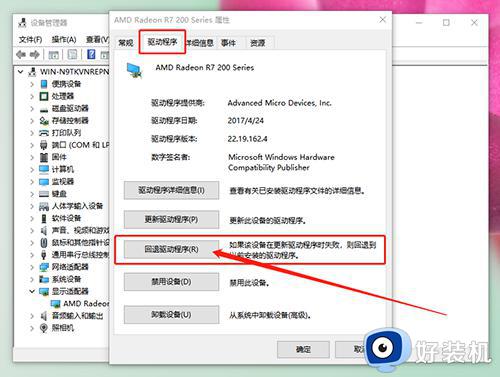
5、随后,会有回退的提示框,自行选择原因,然后直接点击“是”即可。
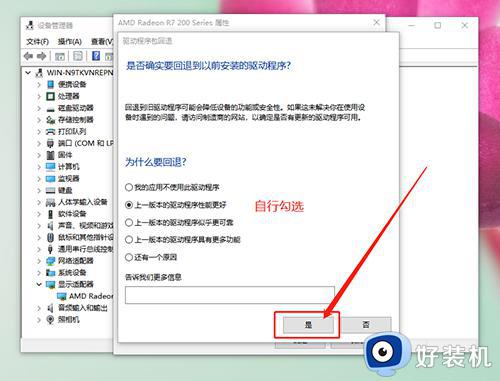
不定期更新驱动可以让系统运行变流畅,Win10系统更新驱动发生设备出现异常的故障,大家一起按照上文步骤来解决。
Win10更新驱动后设备出现异常什么原因 Win10更新驱动后设备出现异常的解决方法相关教程
- 怎样禁止win10更新驱动 如何禁止win10自动更新驱动
- w10声卡驱动在哪里更新 w10电脑声卡驱动如何更新
- win10出现u盘驱动异常如何解决 win10系统U盘驱动异常怎么修复
- win10禁止显卡驱动自动安装更新的方法 怎么禁止win10自动更新显卡驱动
- win10网卡驱动异常怎么修复 win10修复网卡驱动的具体方法
- 修复win10蓝牙驱动的步骤 win10蓝牙驱动异常如何修复
- win10显卡驱动报错怎么办 win10显卡驱动异常怎么修复
- 家庭版win10蓝牙驱动怎么更新 如何更新win10蓝牙驱动
- win10更新后为什么连不上蓝牙 win10更新后连不上蓝牙的解决方法
- win10电脑还原更新驱动的步骤 win10怎么恢复原来的驱动
- win10快捷方式图标显示白色怎么办 win10桌面快捷方式显示白色如何处理
- 神力科莎怎么设置中文 神力科莎在哪设置中文
- win10不能启动骑马与砍杀怎么办 win10骑马与砍杀无法正常启动如何解决
- 电脑没有appdata文件夹win10怎么办 win10 users找不到appdata如何处理
- win10查看电脑硬件信息在哪里 win10如何查看电脑硬件信息
- win10不能调节亮度怎么办 win10系统不能调节亮度修复方法
win10教程推荐
- 1 win10不能更新系统怎么办 win10电脑不能更新系统修复方法
- 2 win10不支持显卡驱动怎么办 win10显卡不能安装驱动安装处理方法
- 3 win10右下角天气怎么关 win10删除电脑右下角天气显示的方法
- 4 win10删除文件需要管理员权限怎么办 win10删掉文件需要管理员权限处理方法
- 5 彻底关闭win10病毒和威胁防护的步骤 win10如何关闭病毒和威胁防护
- 6 win10进入桌面后鼠标一直转圈怎么回事 win10进桌面一直转圈怎么解决
- 7 win10桌面快捷图标出现白纸怎么回事 win10桌面快捷方式图标变成白板如何处理
- 8 win10计算器打不开怎么办 如何解决win10系统无法打开计算器
- 9 win10共享文件夹怎么在另一个电脑查看 win10共享文件夹另外一台电脑如何找到
- 10 win10关闭每次打开应用的通知设置方法 如何关闭win10每次点开软件都提醒
